| 现在马路上有很多的共享单车,由于共享单车菜篮是塑料的比较单薄,共享单车菜篮里面都会贴一个共享单车标签,一是提醒用户不要忘记随身物品、二是提示用户菜篮塑料严禁载人,那你知道这个共享单车菜篮标签是如何制作的吗?如果你是该公司的工作人员,想要学习如何制作共享单车标签的话,可以参考以下步骤操作:
在标签制作软件中,点击软件上方工具栏中的“文档设置”按钮,在文档设置-画布中,设置画布形状为圆角矩形,圆角为“5”,之后根据自己的需求自定义设置“背景颜色”,勾选“打印背景”,点击确定,如图所示:
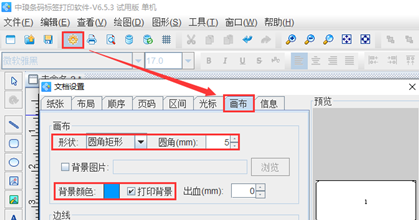 点击软件左侧的“实心A”按钮,在画布上绘制普通文本对象,双击普通文本,在图形属性-数据源中,点击“修改”按钮,删除默认的数据,在下面的状态框中,手动输入要添加的信息,点击编辑。
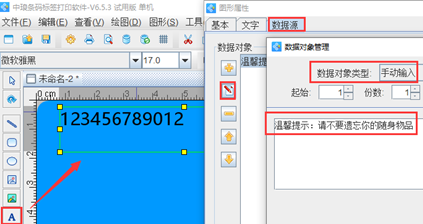 在文字中,根据自己的需求自定义设置文字的字体、大小、颜色、对齐方式、字间距、行间距等,如图所示:
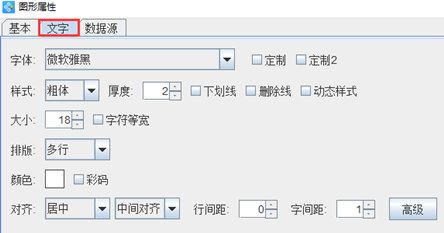 点击软件左侧的“圆角矩形”按钮,在画布上绘制圆角矩形,双击圆角矩形,在图形属性-基本中,设置填充类型为“实心”,背景色为“黄色”,线条粗细为“0”,圆角为“5”,点击确定。
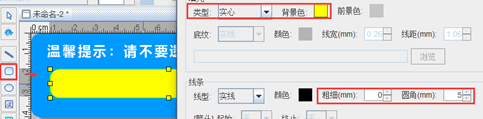 点击软件左侧的“插入位图图片”按钮,在画布上绘制位图对象,双击位图对象,在图形属性-数据源中,点击“+”号按钮,数据对象类型选择“手动输入”,点击左小角的“浏览”,选中要插入的图片-打开-添加-确定,如图所示:
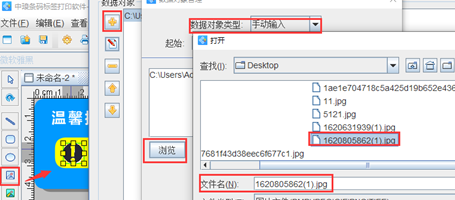 点击软件左侧的“实心A”按钮,按照以上步骤在标签上添加文字信息,如图所示:
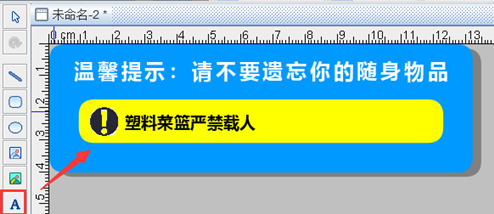 之后按照以上步骤在标签上绘制图片及添加文字信息,效果如图所示:
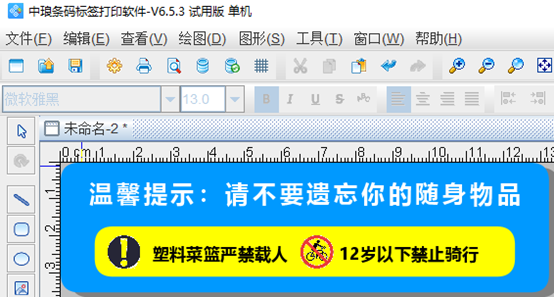 制作好之后可以点击打印预览,查看批量生成效果。之后可以连接打印机进行打印,通过以上操作,是不是很简单。感兴趣的用户,可以下载标签制作软件,按照以上步骤进行操作,软件操作过程中有什么问题都可以联系在线人员进行咨询。
|
标签制作软件如何制作共享单车标签
网址:http://zlrj123.fannawang.com/news/itemid-31677.shtml


